Zoom-brukere kan noen ganger få en feilmelding som sier:Verten har et nytt møte på gangs." Det eneste problemet er at verten faktisk ikke er engasjert i et annet møte. La oss se hvorfor denne feilmeldingen oppstår i utgangspunktet og hvordan du kan bli kvitt den.
Zoom sier at verten er i et annet møte
Hva forårsaker denne feilen?
Hvis du bruker samme tittel for flere møter, kan Zoom bli forvirret. Det er som om du var i et uendelig møte. Derfor bør du alltid bruke en ny tittel for møtene dine.
I tillegg, ikke glem det avslutte møtene på riktig måte. Hvis du bare forlater møtet i stedet for å avslutte det, kan Zoom oppdage at du fortsatt er aktiv.
Videre, når du starter møtene dine, logger du på kontoen din og trykker på Start-knappen. Å klikke på møteinvitasjonslenken kan noen ganger forvirre Zoom. Ofte oppstår denne feilen hvis du setter opp gjentakende møter på profilen din.
Løsninger for å fikse denne feilen
Avslutt aktive møter og start datamaskinen på nytt
Hvis de andre møtedeltakerne får beskjed om at du er i et annet møte, avslutter du Zoom og starter datamaskinen på nytt. Dette vil opprette en ny forbindelse mellom enheten din og Zooms servere.
Hvis du ikke avsluttet det forrige møtet på riktig måte, logg på Zoom-kontoen din i en nettleser. Finn møtet som fortsatt pågår og bruk Avslutt møte muligheten til å avslutte det.
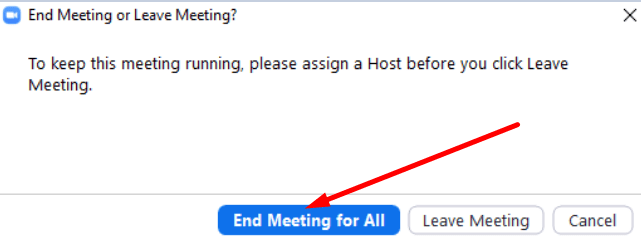
Deaktiver gjentakende møter
Husk at gjentakende møter kan starte uten verten. Så hvis du setter opp gjentakende møter og deltakerne ble allerede med på økten, Zoom kan feilaktig tro at du også gjorde det. Hvis noen andre bruker det gjentakende møtet og du har glemt det, ikke bli overrasket om Zoom sier at det er et annet møte på gang.
Forresten, hvis du er administrator, gå til dashbordet og sjekk hvilke møter som er aktive.
Bruk din personlige møte-ID
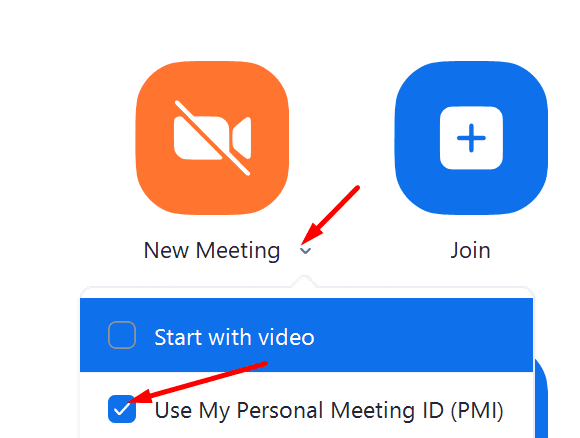
Pass på at du sjekker "Bruk min personlige møte-ID" alternativet. Så i stedet for å trykke på Nytt møte alternativet, bruk rullegardinpilen og kontroller din personlige møte-ID. Du forteller i utgangspunktet Zoom at du har tenkt å bruke din personlige møte-ID i møtet.
Konklusjon
Hvis Zoom feilaktig tror du er i et annet møte, sørg for at du ikke bruker samme tittel for alle møtene dine. Logg deretter på kontoen din i en nettleser og bruk alternativet Avslutt møte for møter som fortsatt er aktive.
Klarte du å fikse denne Zoom-feilen? Bruk kommentarene nedenfor og la oss få vite om løsningene i denne veiledningen fungerte for deg.